Natron
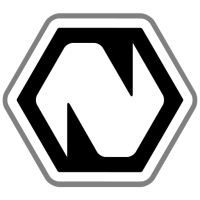
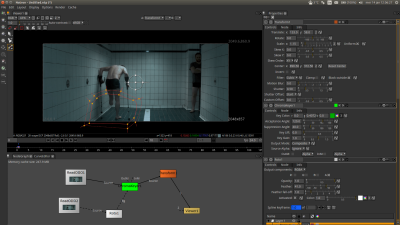 Natron est logiciel de post-production destiné au compositing et aux effets spéciaux. Il est basé sur les mêmes principes que des outils de pointe utilisés en post-production dans l'industrie cinématographique et télévisuelle. Par son interface et son mode de fonctionnement, Natron reprend l'interface de Nuke (utilisé sur des productions telles que Avatar, The Hobbit, Gravity, etc.). Les compositions se construisent dans une arborescence nodale.
Natron est logiciel de post-production destiné au compositing et aux effets spéciaux. Il est basé sur les mêmes principes que des outils de pointe utilisés en post-production dans l'industrie cinématographique et télévisuelle. Par son interface et son mode de fonctionnement, Natron reprend l'interface de Nuke (utilisé sur des productions telles que Avatar, The Hobbit, Gravity, etc.). Les compositions se construisent dans une arborescence nodale.
Le programme est développé par INRIA sous licence MPL (Mozilla Public License) pour la version 1.2 et sous licence GPL (General Public License) à partir de la version 2
Natron est compatible à 100% avec OpenFX v1.3, une liste non exhaustive de tous les plug-ins est disponible ici. La plupart des suites d'effets spéciaux sont compatibles OpenFX. Des outils comme Sapphire de Genarts ou Keylight / Furnace de The Foundry fonctionnent complètement dans Natron. Plusieurs projets open-source de plug-ins OpenFX existent, notamment la suite TuttleOFX. Natron utilise plusieurs autres projets open-source dans le domaine des graphiques en interne, notamment OpenColorIO pour la gestion des couleurs et OpenImageIO pour la lecture / écriture des images.
Natron fonctionne sur plusieurs distributions GNU/Linux, dont Ubuntu à partir de la version 10.04 en 32 et 64 bits.
Pré-requis
- Disposer des droits d'administration.
- Disposer d'une connexion à Internet configurée et activée.
- Avoir installé le paquet libxcb-shm0 (pour Ubuntu 10.04+)
Installation
Pour installer ce logiciel, il suffit de télécharger l'archive qui vous convient depuis le site officiel de Natron derniere version stable, d' extraire le fichier d'installation et de l’exécuter. Si cette methode ne fonctionne pas, essayez la version .deb du logiciel disponible sur la page download du site de Natron dans les Alternatives Downloads.
Utilisation
Lancez l'application via le dash (Unity). L'application, ses plugins, projets et fichiers de configuration se trouvent dans le dossier renseigné lors de l’installation. Par défaut, il s'agit du dossier Natron dans votre dossier personnel. Le logiciel reprend l'interface du celebre logiciel Nuke. Si vous voulez debuter facilement avec ce logiciel, faites un tour du cote de la chaine Chez Jau
Désinstallation
Lancez l'application "Natron Maintenance Tool" que vous trouverez via le dash (Unity). Sélectionnez ensuite l'option "Remove all components" puis validez.
Voir aussi
—- Contributeurs principaux : Hydropote.

